Guida per recuperare file cancellati definitivamente
Scopri come recuperare i file cancellati erroneamente dal cestino del tuo Mac o PC. Ecco come fare e quali sono i software di recupero dati che puoi utilizzare.
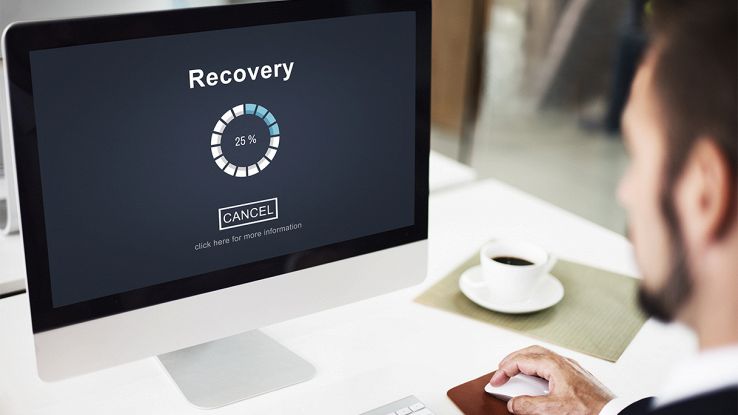
Basta un click di troppo, soprappensiero, la fretta, il cellulare che suona, il collega che ti interrompe e il danno è fatto. Avete cancellato un file o una cartella importantissima. Keep calm, a tutto c’è una soluzione e la soluzione ve la offriamo noi. Prima di tutto bisogna capire se il file o la cartella è stato semplicemente eliminato, quindi finito nel cestino, o se è stato eliminato definitivamente.
Nel primo caso il recupero, che tecnicamente prende il nome di “ripristino”, è molto semplice ma deve essere fatto tempestivamente. Come? Basta aprire il cestino cliccando sull’icona due volte, individuare il file eliminato, selezionarlo e poi cercare la voce “ripristina”. Semplice e veloce, sia che stiate utilizzando un computer Windows che Apple.
Nel secondo, invece, l’operazione risulta ben più complessa. Recuperare un file cancellato definitivamente richiede qualche passaggio in più, ma non è affatto impossibile. Anche i documenti eliminati definitivamente per errore, infatti, sono perfettamente recuperabili sia per Windows che per macOS. Anche qui la tempestività nell’intervenire è fondamentale perché bisogna assolutamente evitare che la porzione di disco che ospitava il file cancellato venga soprascritta da altri dati annullando purtroppo la possibilità di recuperare il documento. Ma senza perdere tempo, vediamo subito come fare per recuperare file cancellati definitivamente.
I software che recuperano il file eliminato definitivamente
Una volta eliminato il file definitivamente è necessario avvalersi di un software di terze parti. Ciò è necessario sia per Windows che per Mac. Il software di recupero dati scansiona il disco rigido, cerca il file eliminato e lo recupera.
Windows
EaseUS Data Recovery Wizard
EaseUS Data Recovery Wizard è un software molto semplice ma incredibilmente potente, che permette di recuperare file eliminati da pc Windows e Mac, hard disk, unità SSD, chiavette USB, memory card e molto altro ancora. Inoltre, come se non bastasse, questo strumento consente di recuperare pressochè qualunque tipo di file: foto, video, documenti, email, musica e via dicendo.
D’altronde, la home page del software vi accoglie con la promessa di recuperare i file perduti “con una percentuale di successo del 99,7%“, permettendovi di verificare se è davvero così attraverso una prova gratuita, al termine della quale potrete scegliere tra due diverse tipologie di abbonamento: Pro (66,69 €) e Pro + Bootable Media (95,14 €).
Chiarito questo, cerchiamo di capire come funziona il software. Anzitutto, è necessario scaricare e installarlo sul proprio computer, così da poterlo avviare per sfruttarne le potenzialità. A questo punto, per cercare i file che avete eliminato non dovete far altro che cliccare sull’icona del cestino e poi sulla voce “Scansione”. Quando il software terminerà la sua ricerca vi fornirà un elenco di file recuperabili, che non dovrete far altro che selezionare per procedere con il ripristino. Cliccando sulla voce “Recupera”, infatti, li trasferirete in una cartella sul vostro computer in pochissimi secondi.
Recovery Robot Undelete
Software semplice, intuitivo e facilissimo da usare perché vi guida all’operazione di recupero dei vostri files persi con velocità; Recovery Robot Undelete è il programma perfetto per risolvere il problema e funziona perfettamente con USB, dischi rigidi, schede di memoria, fotocamere ed altri dispositivi mobili.
Recovery è un software eccezionale che, una volta installato sul pc, permette un velocissimo ripristino dei dati persi. Come i migliori software atti a questa funzione Recovery ripristina i documenti eliminati su un percorso diverso da quello in cui si trovano i dati da recuperare e ciò permette di non sovrascrivere i dati che si desidera appunto ripristinare.
Successivamente il software analizza il vostro PC o il Drive cliccando sul pulsante scansiona ed offre la possibilità di scansionare una sola partizione o l’intera unità dei dispositivi sia fissi che mobili come la scheda SD e le unità USB da cui è necessario ripristinare i files in questione.
Dopo aver individuato e salvato i files eliminati, ovvero dopo aver terminato la scansione, il programma permette di visualizzare in anteprima i file che ha trovato nella struttura ad albero della partizione o dell’unità. A questo punto, grazie alla visualizzazione che vi propone il software, sarete voi a decidere quali files volete recuperare e, dopo averli selezionati con il pulsante sinistro del mouse, cliccate sul pulsante salva.
Decidete su quale percorso volete salvare i files selezionati e la magia è fatta! Potrete a questo punto rivedere con gioia i vostri file perduti nuovamente sul vostro dispositivo, fisso o mobile. Recovery Robot Undelete recupera files, foto e video cancellati e svuotati dal cestino, cancellati usando MAIUSC+CANC, persi a causa di virus o eliminati da malware, cancellati dopo aver usato erroneamente il comando Sposta o Taglia, cancellati per disco rigido danneggiato o formattato o cancellati per altre azioni erroneamente attuate.
Recuva
Recuva è un software specifico per Windows, in lingua italiana e disponibile gratuitamente. Dopo averlo scaricato con free download, seguite passo passo le indicazioni che il software vi mostra fino a download completato. A questo punto selezionate la tipologia di file che desiderate ripristinare scegliendo tra Immagini, Email, Musica, Documenti o, più semplicemente, selezionate la voce Tutti i File, Avanti ed infine Avvia.
Partirà la ricerca dei files cancellati ed una volta visualizzato l’intero elenco potrete individuare il file che state cercando. Attenzione perché questo software vi mostrerà un’icona verde o una arancione accanto ad ogni file: l’icona verde significa che il file è ripristinabile mentre l’icona arancio vi dice che il file potrebbe essere danneggiato o parziale. Se vedete un’icona rossa accanto al nome di un file mettetevi il cuore in pace perché significa che quel documento è danneggiato irreparabilmente quindi non più ripristinabile.
Recuva ha una preziosissima funzione in più: in caso non doveste trovare il file che cercate provate a riavviare Recuva selezionando la voce Attiva Scansione Approfondita che vi compare subito dopo aver flaggato la tipologia di documento che volete recuperare. E’ un’operazione che impiega molto tempo soprattutto nel caso di drive molto grandi ma che garantisce il successo nella ricerca del documento perso.
Mac
Lazesoft Mac Data Recovery
Lazesoft Mac Data Recovery, come suggerisce il nome, è un software studiato specificatamente per Mac, è gratuito ed eccezionale per recuperare i files cancellati definitivamente. Facilissimo da usare, garantisce risultati eccellenti sempre che, come detto numerose volte, il file in questione non sia stato nel frattempo sovrascritto dopo la sua cancellazione.
In tal caso, come già sottolineato nel presente articolo, sarà impossibile recuperarlo. Se volete quindi provare Lazesoft dovete subito effettuare il free download dalla pagina web ufficiale. Completato il download avviate il programma cliccando sull’icona aggiunta al launchpad, digitate la vostra password su OS X e cliccate OK.
Appena la finestra del programma è visibile cliccate Undelete e selezionate la voce relativa al disco dal quale intendete recuperare il file; in questo caso, essendo un programma prettamente Mac dovrete pigiare MacintoshHD per “aprire” l’hard disk del vostro Mac. Avviate la scansione cliccando Finish ed attendete che il programma scansioni l’intero disco, operazione che durerà in base alla grandezza del disco stesso.
Terminata la scansione aprite la cartella Lost File Results e selezionate la tipologia del file che volete ripristinare, mettete una spunta accanto al file di vostro interesse e cliccate sul pulsante Save Files scegliendo poi la cartella nella quale desiderate salvarlo. Files, foto, canzoni, video, mail e vocali non andranno mai persi irreparabilmente se sarete veloci e dotati di un software adatto.
Questo breve articolo, privo di quella terminologia tecnica che dopo tre righe manderebbe nel pallone un qualsiasi neofita, vi illustra quei programmi che con facilità vi aiuteranno a rimediare ad un danno che, nell’imminenza dell’evento, destabilizzerebbe chiunque : la perdita di un documento importante, di una foto ricordo, di un vocale di un vostro famigliare o di un video dei vostri figli….mantenete la calma, seguite i nostri consigli ed il vostro sorriso più bello tornerà a riflettersi nello schermo del vostro PC in pochi minuti.
Disk Drill
Disk Drill è probabilmente uno dei software più apprezzati dagli utenti che vogliono recuperare i file cancellati dal Mac. Come molti altri strumenti, però, anche questo è a pagamento, nonostante preveda una prova gratuita per consentirvi di testarne a pieno l’efficacia.
A contraddistinguere questo tool, però, è la sua incredibile facilità d’uso: basta scaricare, installare e lanciare l’applicazione sul proprio computer per accedere alla schermata principale, dove è possibile lanciare una ricerca dei file che volete recuperare selezionando unita e partizione in cui si trovano. A questo punto, basta cliccare sull’opzione “Cerca dati persi” per cominciare a visualizzare l’elenco di immagini, video, documenti, brani musicali e altri file trovati da Disk Drill. Vi basterà cercare il file che volete recuperare sfruttando i filtri offerti dal tool, selezionarlo e cliccare sul bottone “Recupera” per riportarlo quasi magicamente sul vostro computer. Un’operazione semplice e veloce, che siamo certi vi risolverà non pochi problemi.




















